iPhone、iPadまたはiPod Touchを実行している場合iOS 4.2以降では、統合されたAirPlay機能を利用するためにAirPlayレシーバーデバイスを購入する必要がないことを知っておく必要があります。 Mac向けのソリューション(AirPlayerやAirServerなど)はすでにいくつかありますが、Windows搭載のコンピューターを使用しているユーザーも絶望する必要はありません。 Windowsの(以前にカバーされた)Shareport4wのように、 Air Stream Media Player メディアをiOSデバイスから共有WiFiネットワーク上のWindows PC。ただし、前者は音楽のみをストリーミングしますが、Air Streamはビデオ(YouTubeビデオを含む)と写真のみをストリーミングします。ポイントは何ですか?ワイヤーなしで、デバイスが同期するのを待つ必要はありません。友人がハイキングでiPhoneを使って次回あなたを訪ねたとき、それを接続する必要はありません。彼のApple IDでログインして、数枚の写真と数分間の録画ビデオを表示するためだけに同期するのを待ちます。

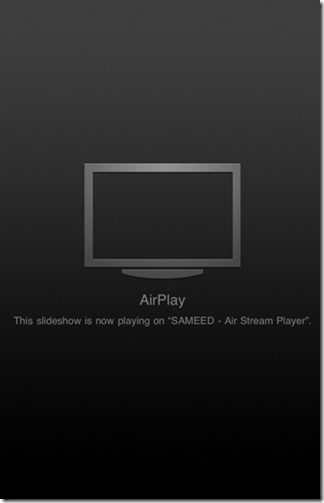
Air Streamの設定は非常に簡単です。 ZIPアーカイブ(最後に提供されているリンク)をダウンロードし、解凍してAirStreamPlayer.exeを実行するだけです。完了すると、写真内の共有ボタンと削除ボタンの横、およびデバイスのビデオアプリケーションとYouTubeアプリケーションのプレーヤーコントロールの横にAirPlayアイコンが表示されます。それをタップし、表示されるデバイスのリストからコンピューターを選択します。コンピューターとiOSデバイスが同じWiFiネットワークに接続されている必要があります。
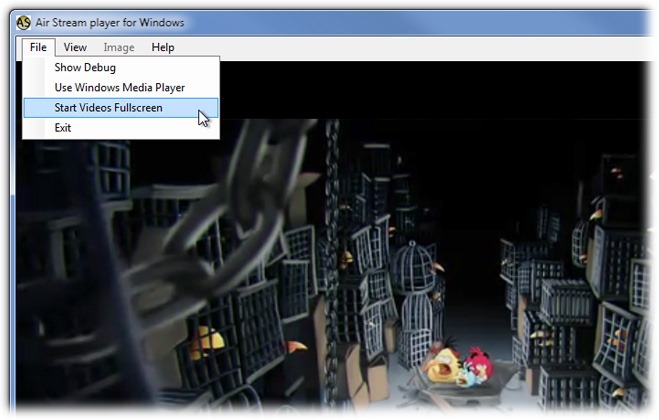
デフォルトでは、Air StreamはQuicktimeを使用して再生しますビデオ。 Quicktimeがインストールされていない場合は、自動的にWindows Media Playerに切り替わります。この場合のビデオ再生の成功は、コンピューターにインストールされているビデオコーデックに依存します。システムにQuicktimeがインストールされている場合でも、手動でWindows Media Playerに切り替えて、 ファイル> Windows Media Playerを使用する.
ビデオのストリーミングが始まるとすぐにアプリケーションを全画面表示に切り替えるように設定することもできます。
YouTubeストリーミングは、iPad 2(iOS 4.3.3を実行)、Air Streamはビデオ再生にQuicktimeを使用するように構成されていました。 Windows Media Playerに切り替えることで問題が解決したようです。開発者が述べたように、iOS 4.3以降のアプリ内エアストリーミングに加えられた変更に関して、アプリケーションはまだ更新されていません。これが上記の問題の原因である可能性があります。ただし、デバイスに保存されているストリーミングビデオは、QuicktimeとWindows Media Playerの両方で問題なく動作するようです。
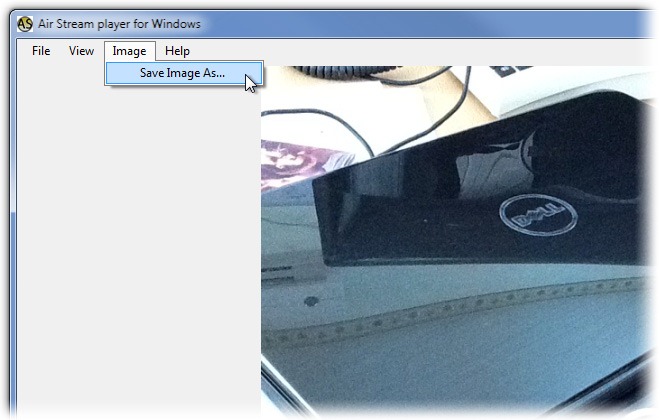
デバイスから写真(またはスライドショー)をストリーミングしながら、次の場所から個々の写真をコンピューターに保存できます 画像>画像を別名で保存。 かなり便利です。
Air Stream Media Player requires .NETフレームワークv3.5以降およびBonjourがシステムにインストールされます。ビデオ再生の問題を回避するために、Quicktimeをインストールすることをお勧めします(まだインストールしていない場合)。
Air Stream Media Playerをダウンロード








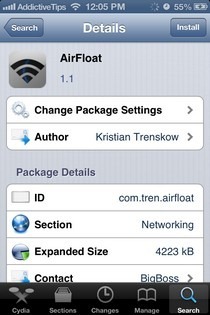



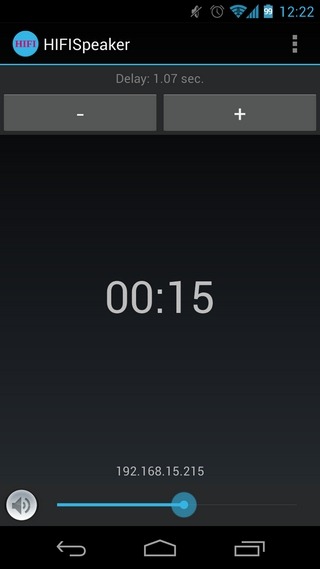
コメント